Cómo imprimir etiquetas con combinación de correspondencia en Microsoft Word y Excel
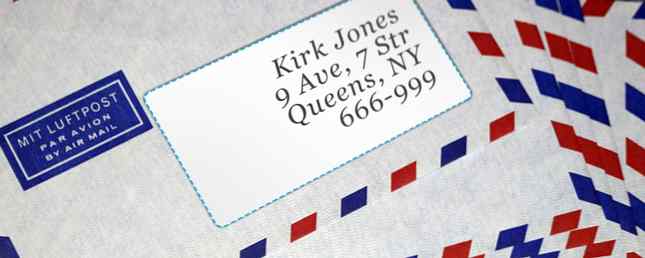
La combinación de correspondencia puede ahorrarle tiempo y esfuerzo, así que aprenda el proceso de principio a fin con esta guía.
Casi todos los que están familiarizados con el paquete de Office han oído hablar de la combinación de correspondencia, pero muchos no saben exactamente cómo se lleva a cabo el proceso. Es más fácil de lo que piensa, siempre que tenga claro cómo configurar sus documentos de antemano y fusionarlos en Word.
Una vez que esté en funcionamiento, utilizará esta función para crear desde tarjetas de índice personalizadas Cómo hacer tarjetas de índice en Microsoft Word 2016 Cómo hacer tarjetas de índice en Microsoft Word 2016 Las tarjetas de índice son una de las mejores herramientas de organización de información y ayudas a la memoria por su simplicidad. Diseña el tuyo propio con Microsoft Word y estos consejos. Lea más a un correo masivo en su lugar de trabajo. Mail Merge solo es desalentador por primera vez, y puede probarlo usted mismo realizando este tutorial..
Hemos utilizado la nueva actualización de Office 2016 a Office 2016 de forma gratuita hoy con su suscripción a Office 365. Actualización de Office 2016 de forma gratuita hoy con su suscripción a Office 365 Microsoft Office 2016 para Windows ha llegado y trae muchas características nuevas e inteligentes. Si tiene una suscripción a Office 365, puede obtenerla ahora gratis y le mostramos cómo se muestra a continuación. Lea más para esta guía, pero el proceso se aplica a versiones anteriores de Microsoft Word y Excel.
Cómo configurar el documento de origen
La combinación de correspondencia funciona al rellenar campos especificados en un documento con datos de otra fuente, generalmente una base de datos u hoja de cálculo Excel Vs. Acceso: ¿Puede una hoja de cálculo reemplazar una base de datos? Excel Vs. Acceso: ¿Puede una hoja de cálculo reemplazar una base de datos? ¿Qué herramienta debería utilizar para gestionar los datos? Access y Excel, ambos cuentan con filtrado de datos, compilación y consulta. Le mostraremos cuál es el más adecuado para sus necesidades. Lee mas . El primer paso hacia una combinación de correspondencia exitosa es configurar el documento de origen y asegurarse de que esté formateado de manera que Word pueda entenderlo..
Dado que es el uso más común de esta técnica, nuestro ejemplo se centrará en colocar nombres y direcciones individuales en un correo masivo genérico. Los campos que incluiremos son Nombre, Compañía, Dirección, Ciudad, Estado y Código postal, pero estos detalles no son esenciales, siempre y cuando sigas el proceso general..
Usando Excel
Si está utilizando Excel para compilar su documento de origen, simplemente debe generar una tabla con toda la información pertinente que podría incluirse en esta Combinación de Correo, o un correo futuro..

La idea básica aquí es dividir la información diversa en columnas separadas y darle a cada uno un encabezado apropiado. Esto hace que sea fácil elegir y elegir esos detalles más adelante, lo que hace posible utilizar el mismo documento de origen para crear cualquier cosa, desde una tarjeta de identificación a una etiqueta de dirección .
A continuación, seleccione todos sus datos (incluidos los encabezados de columna), navegue hasta la Fórmulas pestaña y selecciona Definir nombre.

Se le pedirá un nombre para su conjunto de datos, así que elija algo apropiado. Si es probable que supervise varios proyectos de combinación de correspondencia para diferentes correos, es aconsejable agregar algo reconocible para diferenciarlos más adelante. Una vez hecho esto, guarda tu trabajo y cierra la hoja de cálculo.
Usando la palabra
También puede usar un archivo de Word como su documento de origen, pero requiere un poco más de esfuerzo. Tendrá que configurar una tabla para mantener las cosas reglamentadas. 8 Consejos de formato para tablas perfectas en Microsoft Word 8 Consejos de formato para tablas perfectas en Microsoft Word Las tablas de Microsoft Word son herramientas de formato esenciales. Descubra cómo usarlos a su máximo potencial con estos sencillos consejos. Leer más, así que dirígete a la Insertar pestaña, encuentra el Mesas Sección y haga clic en el menú desplegable. Estipule el tamaño de la tabla requerida para su proyecto y luego comience a llenarla con sus datos.

No hay necesidad de preocuparse demasiado por el formato aquí, ya que este documento tiene la intención de actuar como un archivo fuente para su Combinación de Correo. Sin embargo, la precisión es clave, así que asegúrese de que todos sus datos se hayan colocado en las columnas correctas y tengan el título correcto. Cuando haya terminado, guarde el documento y ciérrelo por el momento.
Comenzando su combinación de correo
Abre Word y crea un nuevo documento. Dirígete a la Correos pestaña y haga clic en el Iniciar combinación de correo desplegable para seleccionar el proyecto deseado.

Aquí es donde el proceso puede divergir un poco, dependiendo de lo que desee hacer. Si estuviera haciendo una etiqueta, o alguna otra cosa que pudiera estar impresa en un papel no estándar, se me presentaría otra pantalla que me permitió estipular algunas opciones de impresión adicionales..

En este caso, elija el Defecto bandeja, a menos que tenga motivos para hacer lo contrario, y luego seleccione el número de producto adecuado para que Word pueda aplicar la plantilla correcta.
Importar datos de origen
Con las bases establecidas, ahora podemos comenzar a importar información que ingresamos en el documento de origen al comienzo del proceso. Dirígete a la Correos pestaña una vez más, haga clic en Seleccionar destinatarios y elige Use la lista existente.

Navegue a su documento de origen, ya sea creado en Word o Excel: el paquete Office de Microsoft funcionará muy bien. Cómo integrar datos de Excel en un documento de Word. Cómo integrar datos de Excel en un documento de Word. Durante su semana laboral, probablemente haya muchas veces que te encuentras copiando y pegando información de Excel en Word, o al revés. Así es como las personas a menudo producen informes escritos ... Leer más en la mayoría de las situaciones. Si está utilizando una hoja de cálculo, se le pedirá que confirme qué tabla está seleccionando, y debe asegurarse de que la casilla marcada La primera fila de datos contiene encabezados de columna está marcado Ahora dirígete a la Escribir e insertar campos sección de la Correos pestaña y haga clic en Bloque de direcciones (o lo que tenga sentido para tu proyecto).

Aquí, podrá ajustar exactamente qué campos se transfieren de su documento de origen a su envío finalizado. Para obtener aún más opciones en esta etapa, podríamos haber agregado el nombre, el segundo nombre y el apellido de nuestros destinatarios como columnas individuales, lo que ampliaría la lista de opciones disponibles en el Inserte el nombre del destinatario en este formato campo. Sin embargo, esto es estrictamente opcional..
La herramienta Bloqueo de direcciones es ideal para cualquiera que busque acelerar la combinación de correspondencia, pero si desea estipular exactamente cómo se presenta su documento 5 maneras de eliminar el formato al copiar y pegar texto 5 formas de eliminar el formato al copiar & Pegar texto Llevar todo el formato de texto enriquecido a lo largo de copiar y pegar texto es irritante. Aquí hay varias formas de evitar eso. Lea más, considere usar el Insertar campo de combinación opción bajo el Escribir e insertar campos Sección para colocar cada campo a mano. Una vez que haya insertado sus campos en el documento, puede usar Vista previa de resultados Para ver cómo se imprimirá una vez rellenado..

Ahora es el momento de realizar cualquier ajuste de formato que deba realizar; cambio de la fuente 5 sitios para descubrir y descargar fuentes gratis 5 sitios para descubrir y descargar fuentes gratuitas Encontrar fuentes con derechos compensados puede ser un desafío. En la actualidad, Cool Websites and Tools completa cinco sitios con fuentes únicas que podrían ser perfectas para su próximo proyecto. Lea más, ajustando cómo se ubicará cada campo en la página y cualquier adorno estético que desee agregar. Una vez hecho esto, navegue a la pestaña Mailings una vez más y haga clic en Acabado y fusión bajo la Terminar sección. Sus documentos completos deben estar listos y en espera de que los imprima y los envíe por correo..
¿Tiene una sugerencia de combinación de correspondencia que desea compartir con otros? ¿O estás buscando ayuda con un problema? De cualquier manera, ¿por qué no unirse a la conversación en la sección de comentarios a continuación??
Obtenga más información sobre: Combinar correspondencia, Microsoft Excel, Microsoft Office 2007, Microsoft Office 2010, Microsoft Office 2013, Microsoft Office 2016, Microsoft Word.


